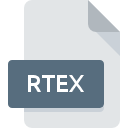
Extension de fichier RTEX
Rhino 3D Texture Format
-
Category
-
Popularité0 ( votes)
Qu'est-ce que le fichier RTEX?
RTEX est une extension de fichier couramment associée aux fichiers Rhino 3D Texture Format. Le format de fichier RTEX est compatible avec les logiciels pouvant être installés sur la plate-forme système Windows. Les fichiers avec l'extension RTEX sont classés en tant que fichiers Fichiers d`images 3D. Le sous-ensemble Fichiers d`images 3D comprend 622 divers formats de fichiers. Le logiciel le plus populaire qui prend en charge les fichiers RTEX est Rhino 3D. Sur le site officiel de Robert McNeel & Associates developer, vous trouverez non seulement des informations détaillées sur le logiciel Rhino 3D, mais également sur RTEX et d’autres formats de fichiers pris en charge.
Programmes prenant en charge l'extension de fichier RTEX
Le tableau ci-dessous répertorie les programmes prenant en charge les fichiers RTEX. Les fichiers avec le suffixe RTEX peuvent être copiés sur n’importe quel appareil mobile ou plate-forme système, mais il peut ne pas être possible de les ouvrir correctement sur le système cible.
Updated: 03/30/2020
Comment ouvrir un fichier RTEX?
L'impossibilité d'ouvrir les fichiers avec l'extension RTEX peut avoir différentes origines. Heureusement, la plupart des problèmes courants avec les fichiers RTEX peuvent être résolus sans connaissances informatiques approfondies, et plus important encore, en quelques minutes à peine. La liste ci-dessous vous guidera tout au long du processus de résolution du problème rencontré.
Étape 1. Téléchargez et installez Rhino 3D
 Les problèmes d'ouverture et d'utilisation des fichiers RTEX sont probablement dus à l'absence de logiciel compatible avec les fichiers RTEX présents sur votre ordinateur. La solution à ce problème est très simple. Téléchargez Rhino 3D et installez-le sur votre appareil. Vous trouverez ci-dessus une liste complète des programmes prenant en charge les fichiers RTEX, classés selon les plates-formes système pour lesquelles ils sont disponibles. Si vous souhaitez télécharger le programme d'installation de Rhino 3D de la manière la plus sécurisée, nous vous suggérons de visiter le site Web Robert McNeel & Associates et de le télécharger à partir de leurs dépôts officiels.
Les problèmes d'ouverture et d'utilisation des fichiers RTEX sont probablement dus à l'absence de logiciel compatible avec les fichiers RTEX présents sur votre ordinateur. La solution à ce problème est très simple. Téléchargez Rhino 3D et installez-le sur votre appareil. Vous trouverez ci-dessus une liste complète des programmes prenant en charge les fichiers RTEX, classés selon les plates-formes système pour lesquelles ils sont disponibles. Si vous souhaitez télécharger le programme d'installation de Rhino 3D de la manière la plus sécurisée, nous vous suggérons de visiter le site Web Robert McNeel & Associates et de le télécharger à partir de leurs dépôts officiels.
Étape 2. Mettez à jour Rhino 3D vers la dernière version.
 Si Rhino 3D est déjà installé sur vos systèmes et que les fichiers RTEX ne sont toujours pas ouverts correctement, vérifiez si vous disposez de la version la plus récente du logiciel. Parfois, les développeurs de logiciels introduisent de nouveaux formats qui prennent déjà en charge les nouvelles versions de leurs applications. La raison pour laquelle Rhino 3D ne peut pas gérer les fichiers avec RTEX peut être que le logiciel est obsolète. La dernière version de Rhino 3D devrait prendre en charge tous les formats de fichiers compatibles avec les anciennes versions du logiciel.
Si Rhino 3D est déjà installé sur vos systèmes et que les fichiers RTEX ne sont toujours pas ouverts correctement, vérifiez si vous disposez de la version la plus récente du logiciel. Parfois, les développeurs de logiciels introduisent de nouveaux formats qui prennent déjà en charge les nouvelles versions de leurs applications. La raison pour laquelle Rhino 3D ne peut pas gérer les fichiers avec RTEX peut être que le logiciel est obsolète. La dernière version de Rhino 3D devrait prendre en charge tous les formats de fichiers compatibles avec les anciennes versions du logiciel.
Étape 3. Associez les fichiers Rhino 3D Texture Format à Rhino 3D
Si la dernière version de Rhino 3D est installée et que le problème persiste, sélectionnez-le comme programme par défaut à utiliser pour gérer RTEX sur votre appareil. Le processus d’association des formats de fichier à une application par défaut peut différer selon les plates-formes, mais la procédure de base est très similaire.

Sélection de l'application de premier choix dans Windows
- Choisissez l'entrée dans le menu Fichier accessible en cliquant avec le bouton droit de la souris sur le fichier RTEX
- Cliquez sur , puis sélectionnez l'option .
- Pour finaliser le processus, sélectionnez entrée PC et, à l'aide de l'explorateur de fichiers, sélectionnez le dossier d'installation Rhino 3D. Confirmez en cochant Toujours utiliser ce programme pour ouvrir la boîte de fichiers RTEX , puis en cliquant sur le bouton .

Sélection de l'application de premier choix dans Mac OS
- Dans le menu déroulant, accessible en cliquant sur le fichier avec l'extension RTEX, sélectionnez
- Ouvrez la section en cliquant sur son nom
- Sélectionnez le logiciel approprié et enregistrez vos paramètres en cliquant sur
- Si vous avez suivi les étapes précédentes, un message devrait apparaître: Cette modification sera appliquée à tous les fichiers avec l'extension RTEX. Ensuite, cliquez sur le bouton pour finaliser le processus.
Étape 4. Vérifiez que le RTEX n'est pas défectueux
Si vous avez suivi les instructions des étapes précédentes et que le problème n'est toujours pas résolu, vous devez vérifier le fichier RTEX en question. L'impossibilité d'accéder au fichier peut être liée à divers problèmes.

1. Le RTEX est peut-être infecté par des logiciels malveillants. Assurez-vous de le scanner à l'aide d'un antivirus.
Si le RTEX est effectivement infecté, il est possible que le malware l'empêche de s'ouvrir. Analysez immédiatement le fichier à l’aide d’un antivirus ou de l’ensemble du système pour vous assurer que tout le système est sécurisé. Le fichier RTEX est infecté par un logiciel malveillant? Suivez les étapes suggérées par votre logiciel antivirus.
2. Vérifiez si le fichier est corrompu ou endommagé
Avez-vous reçu le fichier RTEX en question d'une personne différente? Demandez-lui de l'envoyer une fois de plus. Pendant le processus de copie du fichier, des erreurs peuvent survenir rendant le fichier incomplet ou corrompu. Cela pourrait être la source de problèmes rencontrés avec le fichier. Si le fichier RTEX n'a été que partiellement téléchargé depuis Internet, essayez de le télécharger à nouveau.
3. Vérifiez si l'utilisateur avec lequel vous êtes connecté dispose des privilèges d'administrateur.
Certains fichiers nécessitent des droits d'accès élevés pour les ouvrir. Connectez-vous à l'aide d'un compte administratif et voir Si cela résout le problème.
4. Vérifiez que votre appareil remplit les conditions pour pouvoir ouvrir Rhino 3D
Les systèmes d'exploitation peuvent noter suffisamment de ressources libres pour exécuter l'application prenant en charge les fichiers RTEX. Fermez tous les programmes en cours et essayez d’ouvrir le fichier RTEX.
5. Vérifiez que votre système d'exploitation et vos pilotes sont à jour
Un système à jour et les pilotes pas seulement pour rendre votre ordinateur plus sécurisé, mais peuvent également résoudre les problèmes avec le fichier Rhino 3D Texture Format. Il est possible que l'une des mises à jour de système ou de pilote disponibles résolve les problèmes liés aux fichiers RTEX affectant les anciennes versions d'un logiciel donné.
Voulez-vous aider?
Si vous disposez des renseignements complémentaires concernant le fichier RTEX nous serons reconnaissants de votre partage de ce savoir avec les utilisateurs de notre service. Utilisez le formulaire qui se trouve ici et envoyez-nous les renseignements sur le fichier RTEX.

 Windows
Windows 
